Hoe gebruik je Instagramverhalen effectief Basisbeginselen, tips en trucs
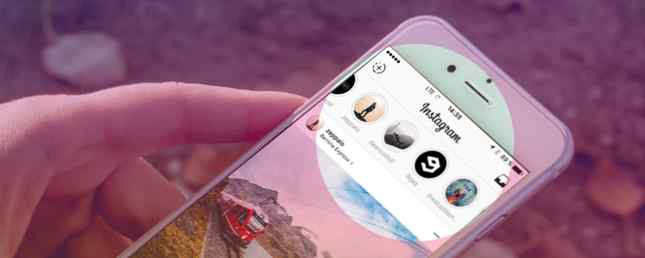
In de afgelopen paar maanden heb je een nieuw ding gemerkt op je Instagram. Sommige gebruikers verschijnen nu aan de bovenkant van de app. Wanneer u erop tikt, is dit een nieuw type bericht. Of u nu video of audio ziet, u kunt woorden zien die eroverheen zijn krabbeld, of ontwerpen en emoji's. Dit zijn de nieuwe Instagramverhalen. En hier is alles wat u moet weten.
Instagramverhalen is de take-up voor Snapchat van fotografen. Gebruikers van Snapchat voelen zich hiermee ook thuis. Het doel van Instagram Stories is om een nieuwe laag plezier toe te voegen aan je afbeeldingen en video's, van opvallende bijschriften tot emotionele emoji's.
Instagramverhalen is een app binnen een app
Het grote ding dat je moet weten over Instagram Verhalen is dat het vrij is losgekoppeld van hoe je Instagram Nieuw op Instagram normaal gebruikt? Toptips voor nieuwkomers Nieuw bij Instagram? Toptips voor nieuwkomers Als je aan de slag gaat op Instagram, zijn er een paar tips en trucs om in gedachten te houden om ervoor te zorgen dat je op de grond loopt. De populaire app is een gedeeltelijke site voor delen van foto's en een deel ... Lees meer. Instagramverhalen heeft een eigen camera en editor. Het enige dat met Instagram gemeen heeft, zijn de mensen die je volgt.
Hier is een kort overzicht van wat je wel en niet kunt doen met Instagramverhalen:
- U kunt alleen foto's of video's van de afgelopen 24 uur uploaden.
- Je moet idealiter nieuwe foto's en video's maken met de camera Verhalen.
- U kunt alleen de camera met verhalen gebruiken. Je kunt de standaard Instagram-camera niet gebruiken om te schieten en er vervolgens een verhaal van maken.
- Verhalen ondersteunen filters, misschien wel het beste deel van Instagram Hoe Instagram-filters werken, en kunt u het verschil zien? Hoe Instagram-filters werken, en kun je het verschil zien? Hier vindt u alles wat u moet weten over wat elk Instagram-filter doet, waar het het beste voor wordt gebruikt en enkele geweldige voorbeelden om naar te kijken. Lees verder .
- Je kunt geen hashtags toevoegen om je verhaal te delen.
- Je kunt een verhaal niet leuk vinden.
- U kunt niet publiekelijk commentaar geven op een verhaal. Je kunt alleen een direct bericht sturen naar de uploader, die anderen niet kunnen zien.
- Je kunt een verhaal niet delen met anderen.
- Je kunt andere mensen niet taggen in een verhaal.
- Je kunt de verhalen van anderen niet opslaan, maar je kunt de verhalen van anderen opslaan.
Zoals je ziet is de Instagram Stories-app wezenlijk anders dan de Instagram-app. Veel van de dingen die je hebt geleerd, zoals Likes en hashtags, zijn geen onderdeel van Verhalen. U moet opnieuw leren hoe u het moet gebruiken.
Hoe maak en creëer je Instagramverhalen
Als je een Instagram-verhaal wilt maken, tik je op het nieuwe pluspictogram linksboven in de Instagram-app, naast de naam.

Je wordt begroet met een beperkte interface met drie knoppen.

- Voor- of achteruitrijcamera - Tik op het pictogram van “twee pijlen gaan in een cirkel” schakelt tussen de camera aan de voorkant of de achterkant van uw smartphone.
- Flash - Door op het pictogram van de bliksemflits te tikken, wordt de flitser in- of uitgeschakeld. Het is standaard uitgeschakeld. Wanneer je de camera aan de voorkant gebruikt voor een selfie, wordt je scherm helderder om meer licht op je gezicht te werpen.
- Maak een foto of video - Een enkele tik op de grote centrale knop maakt een foto. Tik en houd de grote centrale knop ingedrukt om een video op te nemen. Als u de knop loslaat, stopt de video met opnemen.

Als u een afbeelding uit uw galerij wilt kiezen, veegt u naar beneden op een willekeurige plaats op het scherm. De bovenkant is een schuifbare galerij met afbeeldingen die u in de afgelopen 24 uur hebt gemaakt of ontvangen. Blader naar rechts om door ze te bladeren, tik op iemand om het te gebruiken.
Helaas werkt het bijsnijden vreemd en kun je het beeld niet aanpassen. Het is geweldig dat Instagram de vierkante beeldverhouding niet forceert. 10 Instagram-trucs waarvan je niet wist dat hij bestond 10 Instagram-trucs die je niet kende Bestaand Instagram is voortdurend aan het evolueren en updaten en dingen veranderen snel. Laten we nog een paar coole hacks vinden om het op foto's gebaseerde sociale netwerk te rocken! Meer lezen, maar Verhalen dwingen een horizontale beeldverhouding. Het moet beter werken om foto's te kadreren zoals de gebruiker wil.
Hoe foto's of video's te bewerken
Nadat u een foto of video hebt gemaakt, schakelt Stories over naar de editor. Laten we beginnen met het toepassen van filters, omdat deze niet intuïtief is.
Veeg vanaf de linkerrand van uw scherm naar rechts, of de rechterrand van uw scherm naar links, om filters te wijzigen. Het zijn dezelfde filters als die u in de Instagram-app vindt. Onthoud, filters die warmte en contrast toevoegen. Hoe meer likes en reacties krijgen op Instagram, volgens Science Hoe meer likes en reacties krijgen op Instagram, volgens Science Read More zijn het beste om op te vallen.

De interface van de editor heeft twee basisopties. Ten eerste kun je er met je vinger op krabbelen. En ten tweede kunt u tekst of emoji's toevoegen.
Tik op het penseelpictogram om te krabbelen. U kunt kiezen uit drie soorten penselen en een breed scala aan kleuren. Gebruik je vinger om te traceren en te krabbelen hoe je wilt.

Druk op Aa pictogram om tekst of emoji's toe te voegen. Uw toetsenbord verschijnt, zodat u kunt beginnen met typen. Als je toetsenbord geen emoji's heeft, download dan Swiftmoji, een van de beste smartphonetoetsenborden met extra functionaliteit. 5 Beste Android-toetsenborden voor Emoji's, GIF's en nog meer 5 Beste Android-toetsenborden voor Emoji's, GIF's en Meer Deze toetsenborden maken het super eenvoudig om GIF's, emoji's en allerlei andere dingen toe te voegen aan alles wat je typt. Lees verder .
Tik op wanneer je het bijschrift hebt geschreven Gedaan, en typ vervolgens de Aa pictogram opnieuw. De tekst blijft direct aan de linkerkant van het scherm plakken. U kunt nu wijzigen hoe het eruit ziet. Tik en houd het vast om het te verplaatsen. Plaats twee vingers op het scherm en draai ze om de tekst te draaien. Knijp in en uit met twee vingers om de tekst groter of kleiner te maken.

Als je klaar bent, kun je het verhaal in je geheugen downloaden of uploaden op Instagram om het met iedereen te delen. Je kunt zelfs tikken annuleren om alles wat je deed te verwijderen.
Hoe verhalen bekijken en erop reageren
Je verhaal wordt nu weergegeven aan de bovenkant van de Instagram-app van mensen die je volgen op Instagram. Net zoals je de verhalen van anderen in je app ziet.

Tik op een willekeurige gebruiker om de verhalen weer te geven die ze in de afgelopen 24 uur hebben gemaakt. De app scrolt automatisch naar het volgende verhaal als je er klaar mee bent. Maar je kunt dat proces versnellen met twee snelkoppelingen.

Tik op een artikel dat je bekijkt om naar het volgende verhaal te gaan. Veeg van rechts naar links op elke gebruiker om naar de volgende gebruiker te gaan of van links naar rechts om naar de vorige gebruiker te gaan. Deze tip is handig als je de 10 meest populaire Instagram-gebruikers volgt. De 10 meest gevolgde mensen op Instagram: moet je hen ook volgen? De 10 meest gevolgde mensen op Instagram: moet je hen ook volgen? Dit is niet onze top 10 van Instagram. Het zijn eigenlijk de top 10-accounts die volledig zijn gebaseerd op het aantal volgers dat elk van hen heeft. Verdienen ze de hype? Moet je ze volgen ... Lees meer, omdat ze veel verhalen publiceren, die niet allemaal nuttig zijn.
De selectie hier maakt ook gebruik van Instagram's algoritmische feed Hoe (en waarom) Algorithmic Feeds uitschakelen op Twitter, Instagram en Facebook Hoe (en waarom) Algorithmic Feeds op Twitter, Instagram en Facebook Twitter en Instagram uitschakelen volgt nu Facebook met algoritmische tijdlijnen . Kijk wat deze verandering voor u betekent, waarom u hem misschien wilt uitschakelen en hoe u teruggaat naar de oude weergave. Meer lezen, dus het is geen chronologische lijst van wie het laatste verhaal heeft geüpload.
Instellingen en opties
Wanneer je op het pictogram Verhalen tikt om een nieuw verhaal te maken, zie je linksboven een tandwieltje. Tik hierop om Verhaalinstellingen te openen. Hier kunt u ervoor kiezen om uw verhalen te verbergen voor bepaalde mensen, zodat u meer controle heeft over uw privacy. U kunt ook kiezen voor wie u directe berichtantwoorden wilt ontvangen.

Ten slotte biedt Instagram de mogelijkheid om foto's en video's die u uploadt automatisch op te slaan. Schakel dit in als u van plan bent om met de camera Stories foto's te maken die u mogelijk wilt verwijderen voordat u publiceert.
Ben jij een fan van Instagramverhalen?
Wat denk je van Instagram Stories tot nu toe? Vind je de nieuwe functie leuk of denk je dat het een onnodige alternatief is? “sociaal netwerk binnen een sociaal netwerk”? Denk je dat Instagram Snapchat kopieert? Laten we praten in de reacties hieronder.
Ontdek meer over: Instagram.


